
TELASA(旧ビデオパス)の解約・退会方法!スマホ・PC別に解説
Contents[OPEN]
【TELASA(旧ビデオパス)】解約・退会を確認する方法
Webページやアプリなどで退会手続きを行ったけど、キチンと退会できたかどうか不安になるときってありますよね。
辞めたしたつもりだったけど、実は処理できていなかったということも十分にあり得ます。
そのため、手続きを行ったあとは、無事に処理できているかチェックしてみましょう。
ではこれから、無事に退会できたかどうかを確認する方法について詳しく見ていきます。
Webサイトから確認ができる
au IDまで削除していないのであれば、マイページから確認可能です。
ログイン後の画面で見放題プラン未加入や退会済みと表示されれば正常に退会できています。
この画面では見放題プランの加入状況以外も確認できるので、ビデオコインなどがまだ残っている場合は、早めに使ってしまうのも1つの手段です。
プランの解約だけだから再加入・レンタルはできる
これまでご紹介した方法は、TELASAの見放題プランの退会方法です。
なので、au IDはまだ残っている状態になります。
au IDがまだ残っている状態だと、いつでもプランの再加入、もしくはレンタルが可能です。
今は利用しないけれど、いずれまた再開したいという場合はぜひ覚えておきましょう。
ただし、無料期間中に解約、あとで残りの無料分を利用するという使い方はできないので注意が必要です。
au IDを削除する
もう使わないと判断したなら、au IDそのものを削除するのも1つの手段です。au IDの削除は、TELASAのマイページではなくau IDのTOPページから行います。
ログインするとこのような画面が表示されるので「会員情報の確認/変更」をクリック。

会員情報やお客様情報が表示される画面に移動します。一番上の「au ID」という項目にある「削除」を選択してください。

すると確認画面に移動します。注意事項をよく読んで、本当に解約して問題ないと判断したら「解約」を選びましょう。

これでau IDの削除が完了です。
【TELASA(旧ビデオパス)】解約・退会できないときの対処方法
手順通りに進めたのにTELASAを解約できないという場合もあるでしょう。
ここからは、TELASAを解約・退会できないときの対処方法について見ていきます。
同じ手順でもう一度やってみる
TELASAを解約できなかった理由として、一時的にインターネットの回線やサーバーが不安定になってしまったということが考えられます。
なので、もう一度同じ手順で退会処理を進めてみましょう。
時間帯によって回線やサーバーが込み合って不安定になることもあるので、再度同じ手順を試みる場合は、少し時間を空けて行うのがおすすめです。
夜にやってもできなかったという場合は昼に試してみるなど、時間帯を変更してみると解決できる場合が多いですよ。
TELASA / テラサ(旧ビデオパス)
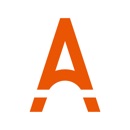
開発:KDDI CORPORATION
掲載時の価格:無料
Ver:iOS 4.0.83 / Android 4.0.36-master